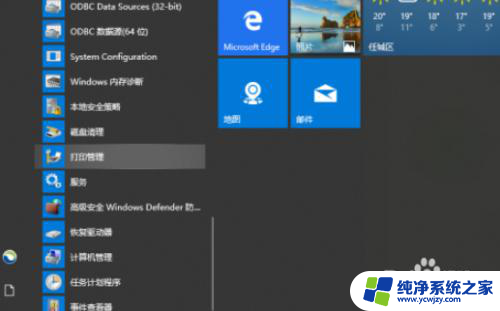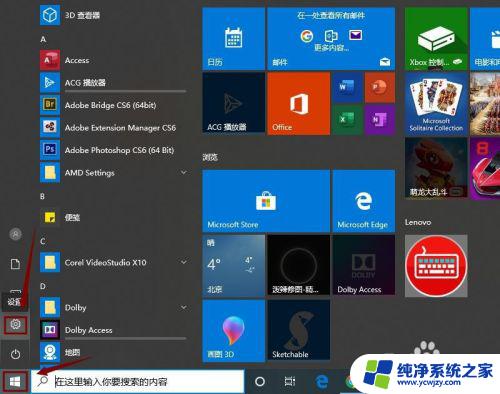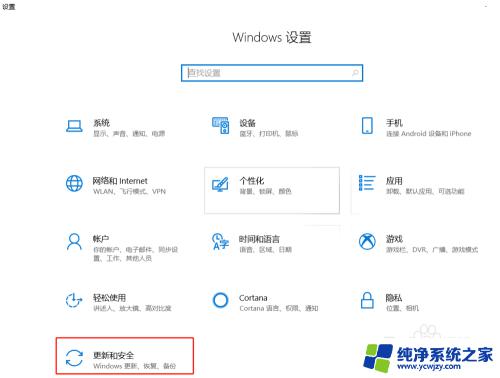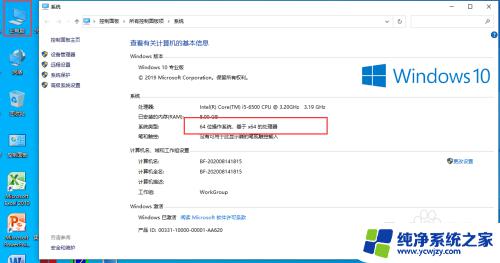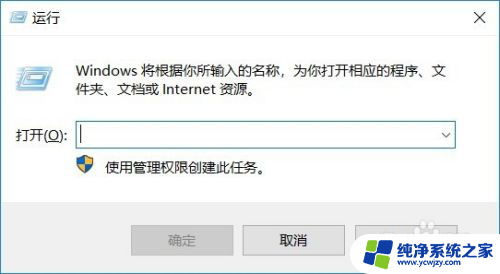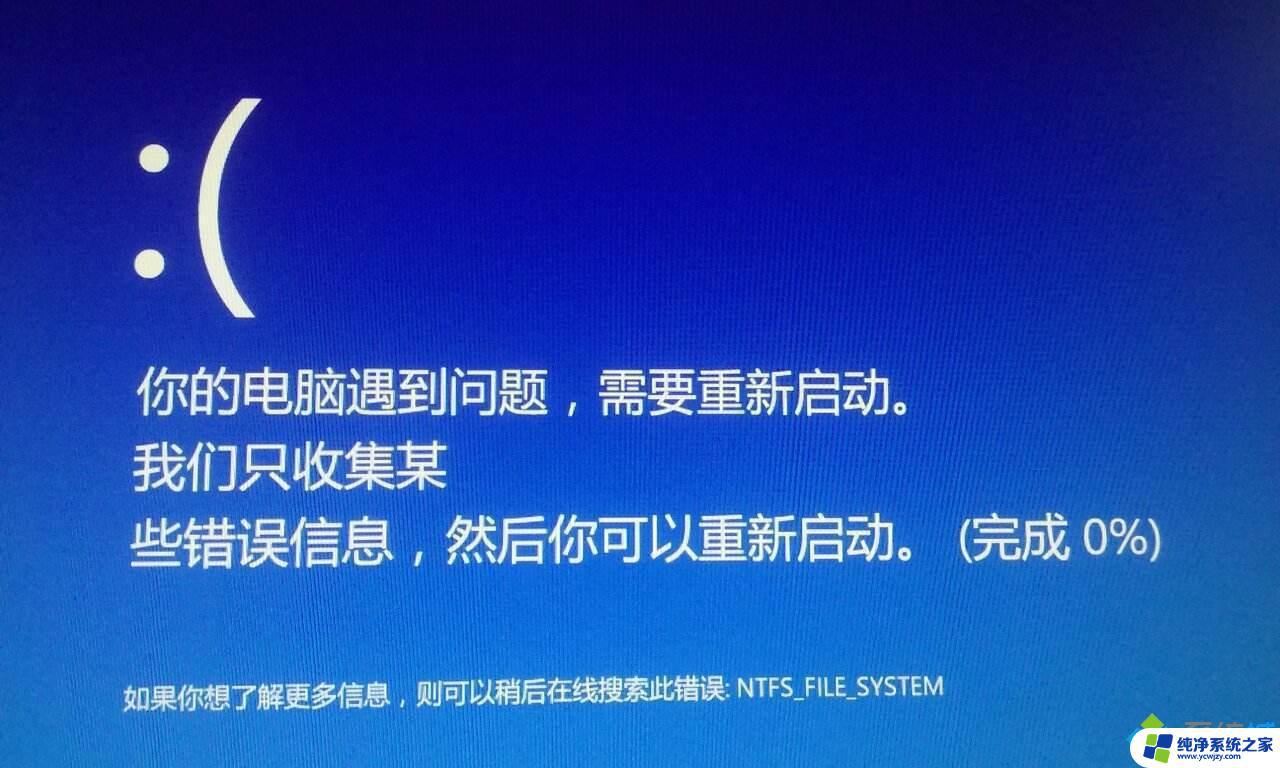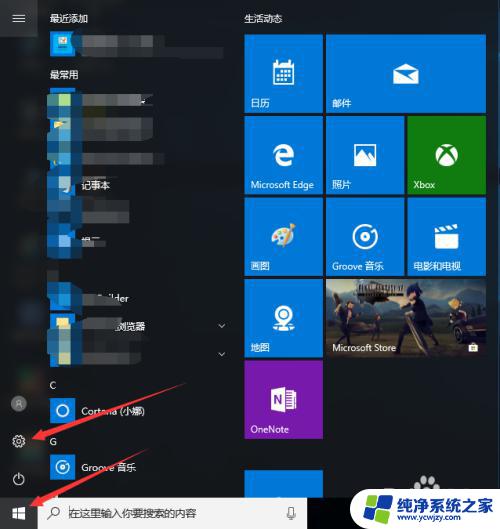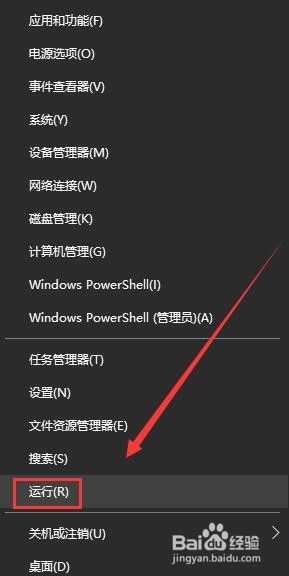打印机删除了刷新又出来了 如何解决Win10系统删除的打印机不断重现和回来的问题
打印机删除了刷新又出来了,在使用Win10系统时,你是否遇到过一个让人头疼的问题,即删除的打印机总是不断地重现和回来?这个问题可能让你感到困扰和疑惑,不知道如何解决,不要担心本文将向你介绍一些解决这个问题的方法。无论是遭遇这个问题的新手还是有经验的用户,都可以从本文中找到适合自己的解决方案。让我们一起来探索如何解决Win10系统删除的打印机不断重现和回来的问题吧!
删除的打印机不断重现和回来
在使用多台打印机的工作场所,这个问题非常普遍,不同的人在不同的打印机上工作。 如果您删除的打印机可能会继续重新出现,并在windows10回来尝试这些建议。看看他们是否解决了你的问题。
1]问题可能出现在“打印服务器属性”中
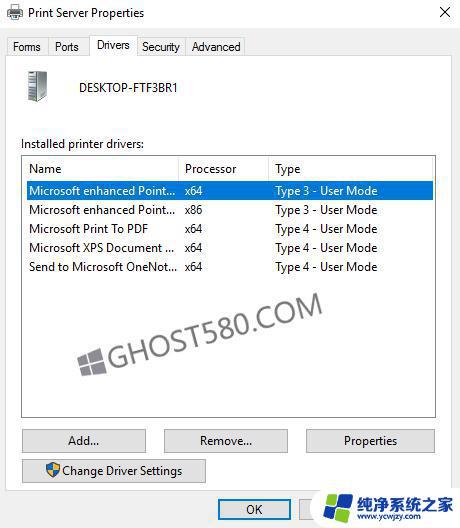
1.可能,这个问题可能与打印服务器属性有关。 但是可以纠正。
2.选择“Win + S”,然后转到打印机。
3.从菜单中选择设备和打印机。
4.点击一次,选择任何打印机,然后选择打印服务器属性。
5.在上面找到驱动程序选项卡,然后从系统中选择要删除的打印机。 右键单击并选择删除。
6.选择“应用”,然后单击“确定”保存刚才所做的更改
然后,您需要转到“设置”应用程序,然后右键单击“系统”。 然后选择“应用程序和功能”,找到打印机驱动程序并选择将其从系统中删除。
2]可能是注册局的问题
即使在从“设置”应用程序和“控制面板”中删除打印机后,注册表的配置也不会改变。您需要对其进行编辑。 这是你需要做的配置注册表。
在键盘上选择“Win + R”,然后在运行中输入regedit。 这将打开注册表编辑器,然后单击确定。
在注册表编辑器中,导航到以下键 -
Hkey_LOCAL_MACHINESYSTEMCurrentControlSetControlPrintPrinters
接下来,您需要展开打印机键并找到您需要删除的打印机。右键单击它,然后单击删除。现在,重新启动电脑,然后再次转到“设备和打印机”,查看打印机是否已被删除。
3]以每个用户身份注销
办公室计算机通常有多个用户,他们可能同时登录到要删除的打印机。您需要注销每个帐户并删除打印机和驱动程序包。
4]使用一个Deleter工具
例如,京瓷删除工具将删除打印机,如果您以管理员身份运行它。这个工具在这里可用。在使用之前先创建一个系统还原点。
5]使用设备管理器
转到设备管理器并转到查看,然后选择显示隐藏的设备。展开软件设备组,您将在其中找到所有打印机设备。你可以从那里删除它。
6]使用打印管理
如果您使用打印管理应用程序,这可能是一个很好的工具来删除幽灵打印机没有太多的麻烦。
1.从键盘上选择Windows键+ S,然后转到打印管理桌面应用程序。
以上就是打印机删除了刷新又出来了的全部内容,有遇到这种情况的用户可以按照以上方法解决,希望这些方法能够帮助到您。